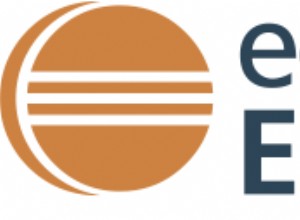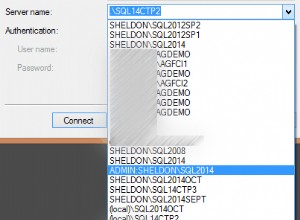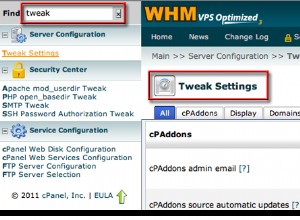En este tutorial, exploraremos cómo ejecutar consultas SQL en una base de datos dentro de PhpMyAdmin. SQL significa lenguaje de consulta estructurado. SQL Las declaraciones o consultas se utilizan para realizar tareas de base de datos, como buscar, actualizar o recuperar datos de una base de datos.
PhpMyAdmin es una interfaz de administración de base de datos basada en web y de código abierto que se utiliza para interactuar con bases de datos en un servidor. Esta guía asume que ya ha iniciado sesión en PhpMyAdmin. Ahora exploremos cómo ejecutar consultas SQL en una base de datos.
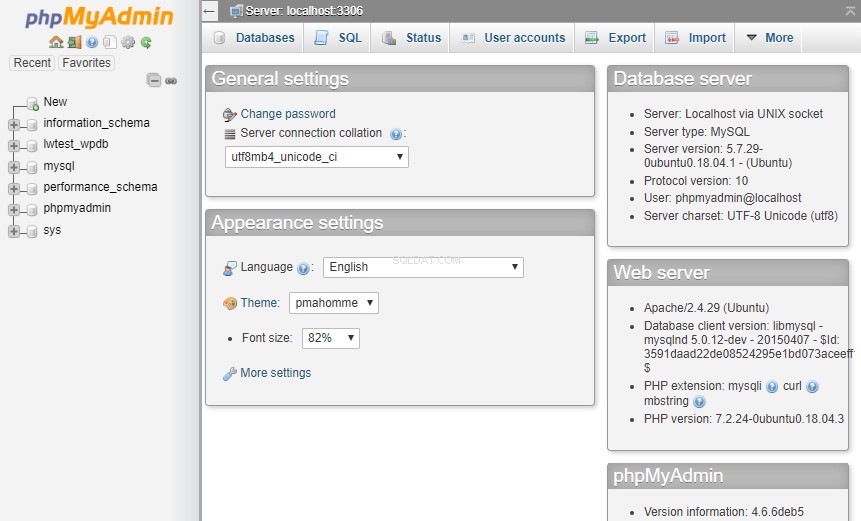
Para empezar, seleccionaremos la tabla de la base de datos en la que deseamos ejecutar una consulta SQL desde el menú del lado izquierdo. El nombre de la base de datos que usaremos se llama lwtest_wpdb.
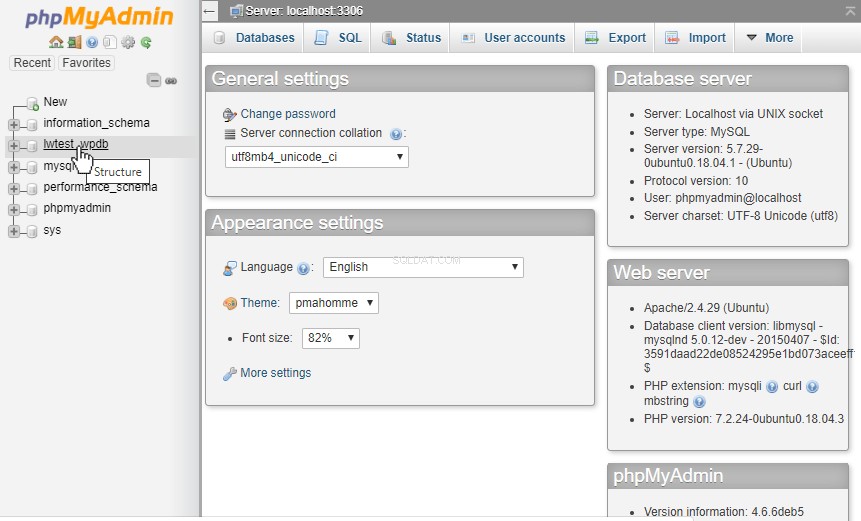
Una vez que seleccionemos la base de datos, veremos que la base de datos se expande para mostrar las tablas que contiene. Para ejecutar una consulta, haremos clic en la pestaña SQL que se muestra a continuación.
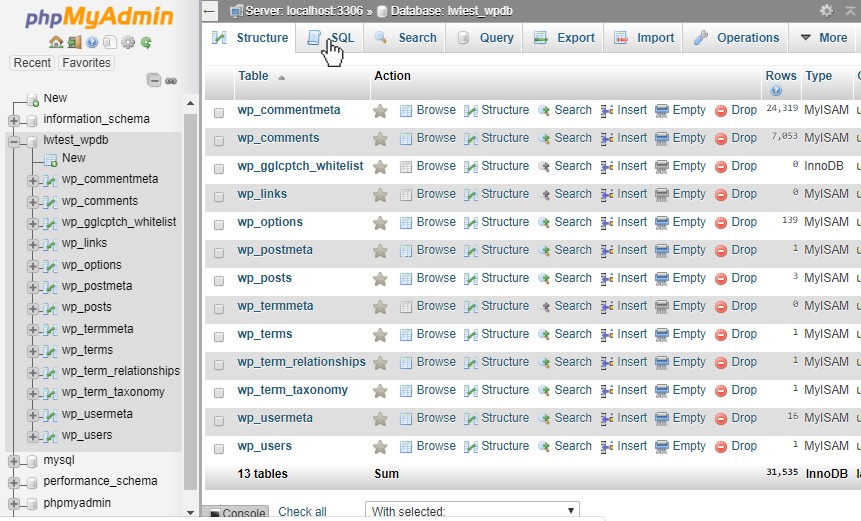
Esto abrirá una ventana de consulta SQL en blanco. En esta ventana, podemos escribir y ejecutar una consulta en la base de datos o tabla.
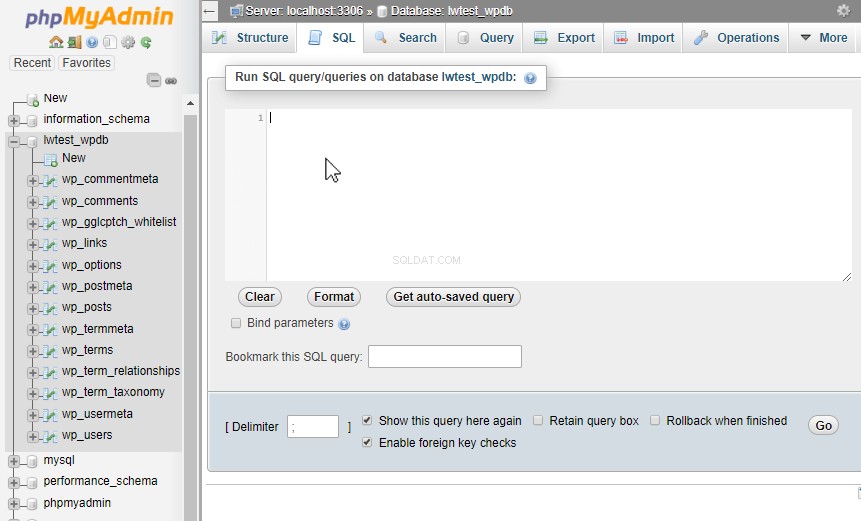
Si necesitamos ayuda para construir una consulta, recomendamos hacer clic en el nombre de la tabla en el menú de la izquierda. En este caso seleccionaremos la tabla wp_comments.
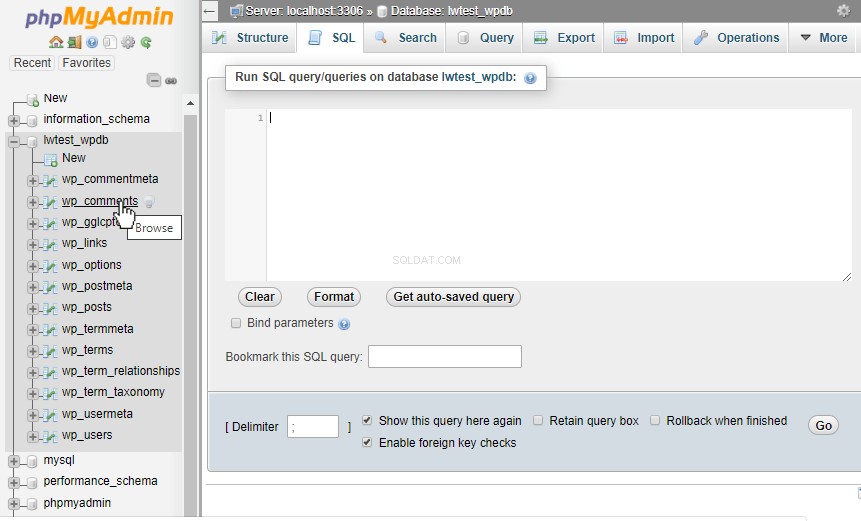
Luego, volveremos a hacer clic en la pestaña SQL de esta página.
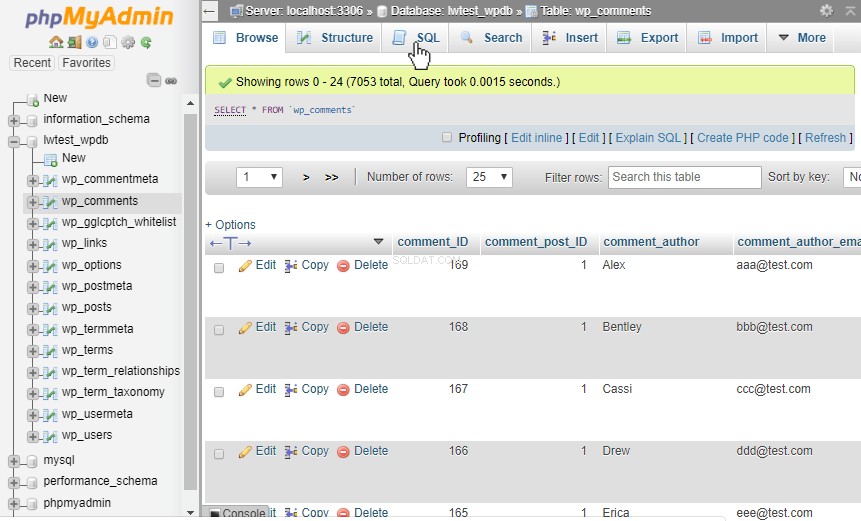
Esto es similar a la página de SQL que vimos anteriormente, pero ahora tiene varios botones debajo del cuadro de consulta con los que podemos configurar rápidamente una consulta de ejemplo.
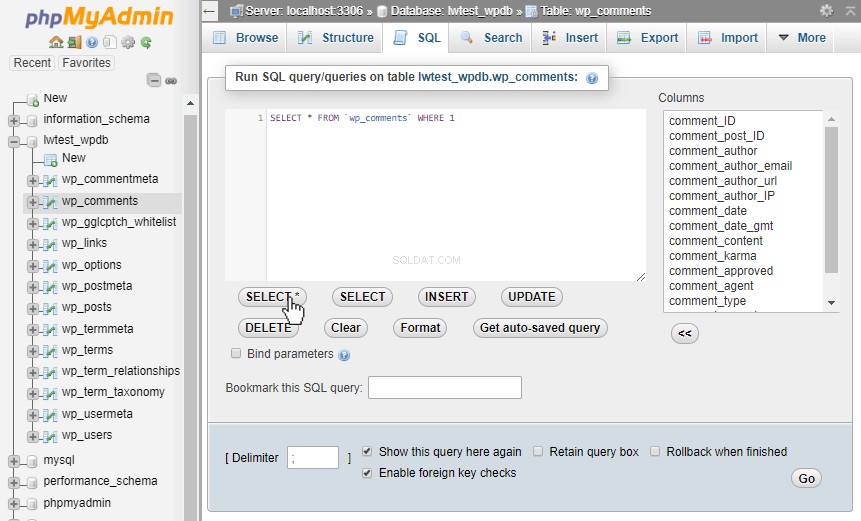
Además, podemos seleccionar rápidamente una o varias columnas de tabla desde la ventana de la derecha. Haciendo clic en el botón "< " o Insertar agregará esas columnas a la consulta de búsqueda sin que tengamos que memorizar el nombre de la columna o referirnos a otra página.
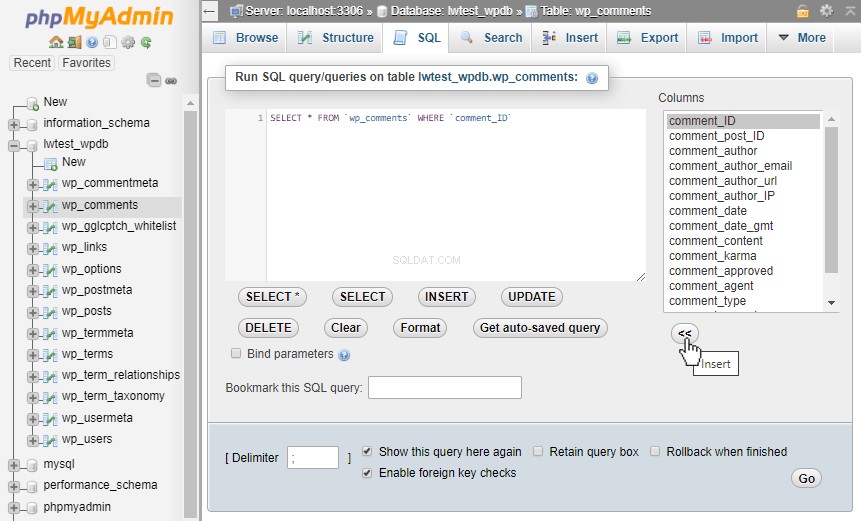
A continuación, para completar nuestra consulta, hemos añadido "<400 ", para seleccionar todos los comentarios donde el ID sea menor a 400. Luego, para ejecutar la consulta, presionaremos el botón "Ir " en la esquina inferior derecha de la ventana.
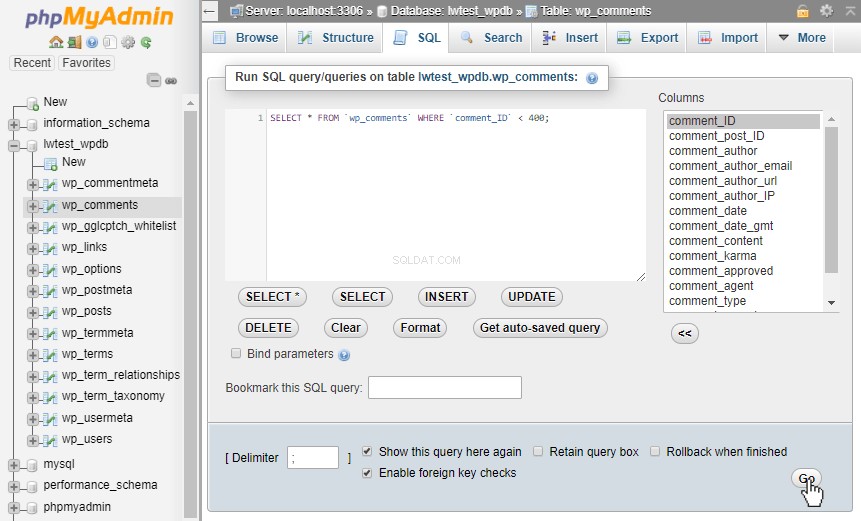
Ahora se muestran los resultados de nuestra consulta. En este caso, muestra 267 registros que coincidieron con nuestra consulta.
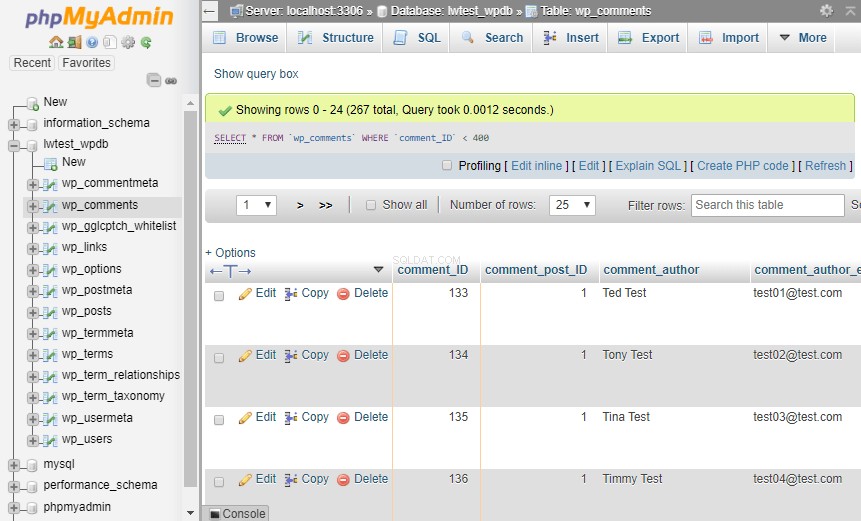
Si queremos modificar más la consulta, podemos hacer clic en el botón “Mostrar cuadro de consulta ” encima de los resultados de la consulta y se volverá a abrir la misma ventana de consulta, para que podamos seguir modificando la consulta.
Conclusión
Desde la interfaz de PhpMyAdmin, podemos navegar a la pestaña SQL en la base de datos o en la tabla y crear las consultas que queramos desde allí. PhpMyAdmin puede ayudarnos brindándonos consultas iniciales que podemos modificar, ayudarnos a agregar nombres de columna, ver los resultados y luego permitirnos modificar aún más la consulta. Esto hace que el proceso sea más fácil de iniciar y visualizar en comparación con la ejecución de consultas manualmente a través de una interfaz de línea de comandos.
¿Cómo podemos ayudar?
Nuestros equipos de soporte están llenos de personas talentosas con un conocimiento profundo de las tecnologías de alojamiento web, especialmente las que se analizan en este artículo.
Si no se siente cómodo siguiendo los pasos descritos anteriormente, llámenos al 800.580.4985, o abra un chat o un ticket con nosotros para hablar con uno de nuestros técnicos expertos o un asesor de hospedaje experimentado hoy mismo.